Hp PAVILION DV9646EM, PAVILION DV9500Z CTO, PAVILION DV6580EN, PAVILION DV6500Z CTO, PAVILION DV6735EN User Manual [tr]
...Page 1
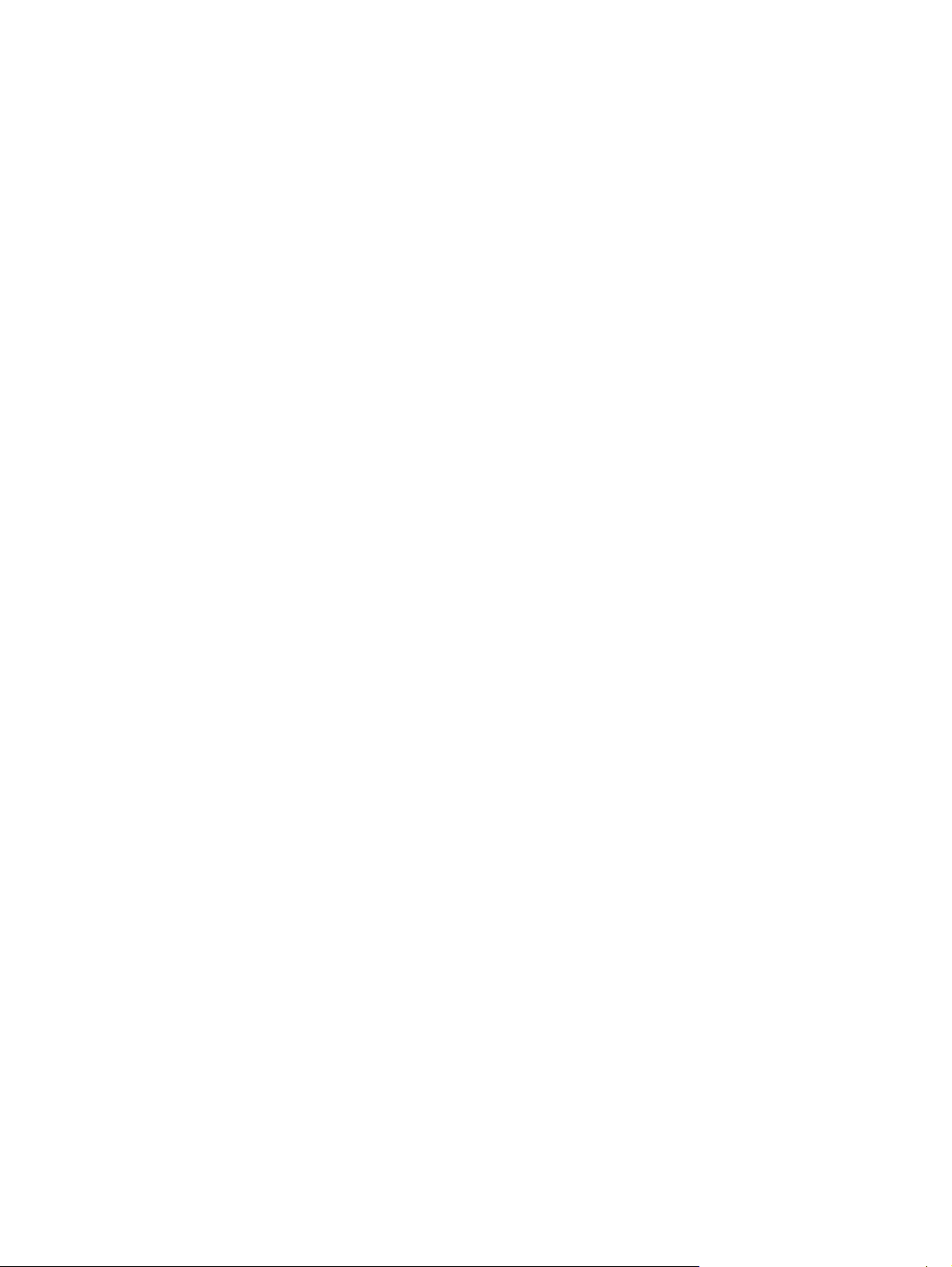
Sürücüler
Kullanıcı Kılavuzu
Page 2
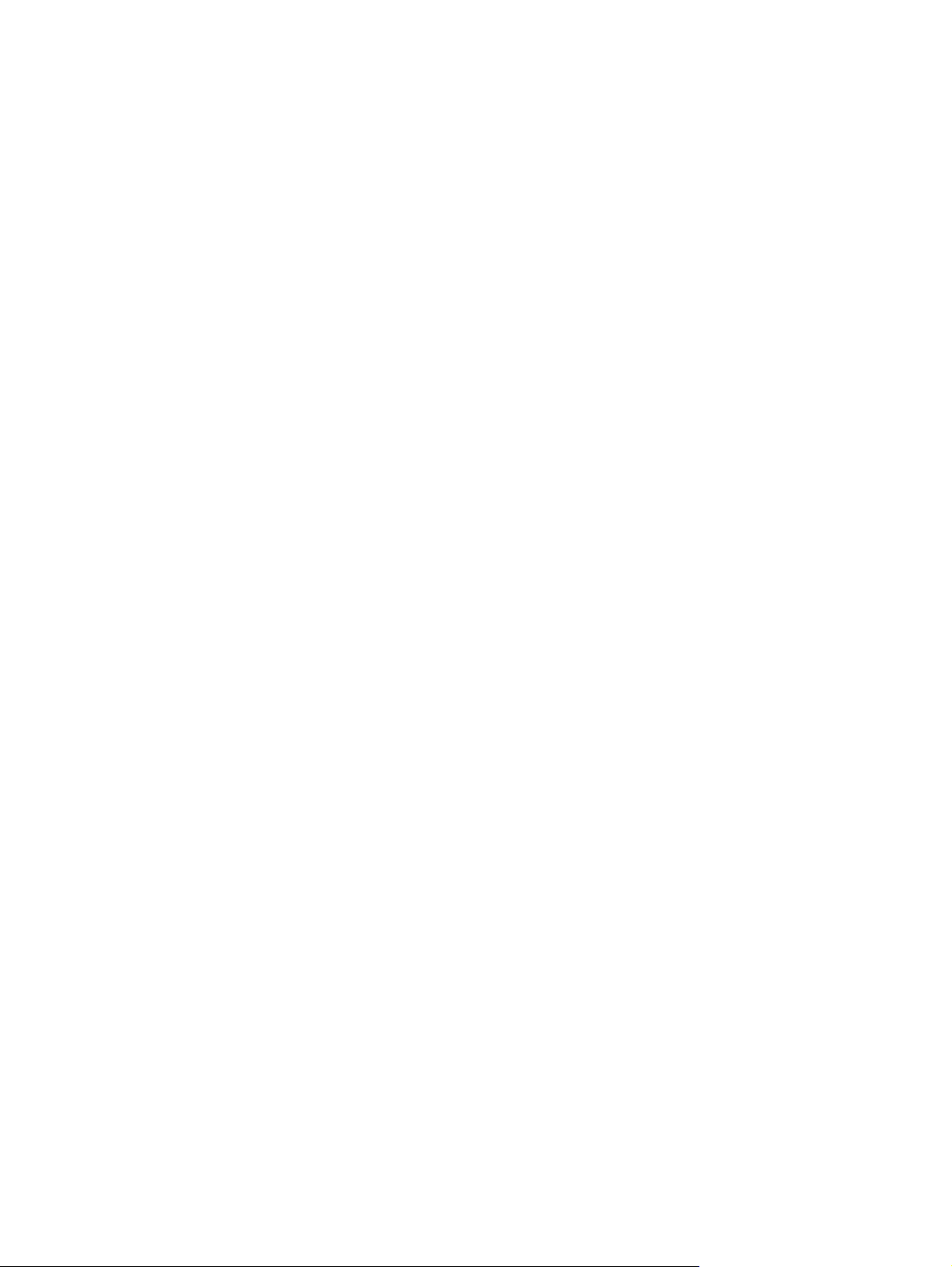
© Telif Hakkı 2007 Hewlett-Packard
Development Company, L.P.
Windows, Microsoft Corporation
kuruluşunun ABD'de tescilli ticari markasıdır.
Bu belgede yer alan bilgiler önceden haber
verilmeksizin değiştirilebilir. HP ürünleri ve
hizmetlerine ilişkin garantiler, bu ürünler ve
hizmetlerle birlikte gelen açık garanti
beyanlarında belirtilmiştir. Bu belgede yer
alan hiçbir şey ek garanti oluşturacak
şeklinde yorumlanmamalıdır. HP, işbu
belgede yer alan teknik hatalardan veya
yazım hatalarından ya da eksikliklerden
sorumlu tutulamaz.
Üçüncü Basım: Kasım 2007
Birinci Basım: Nisan 2007
Belge Parça Numarası: 438935-143
Page 3
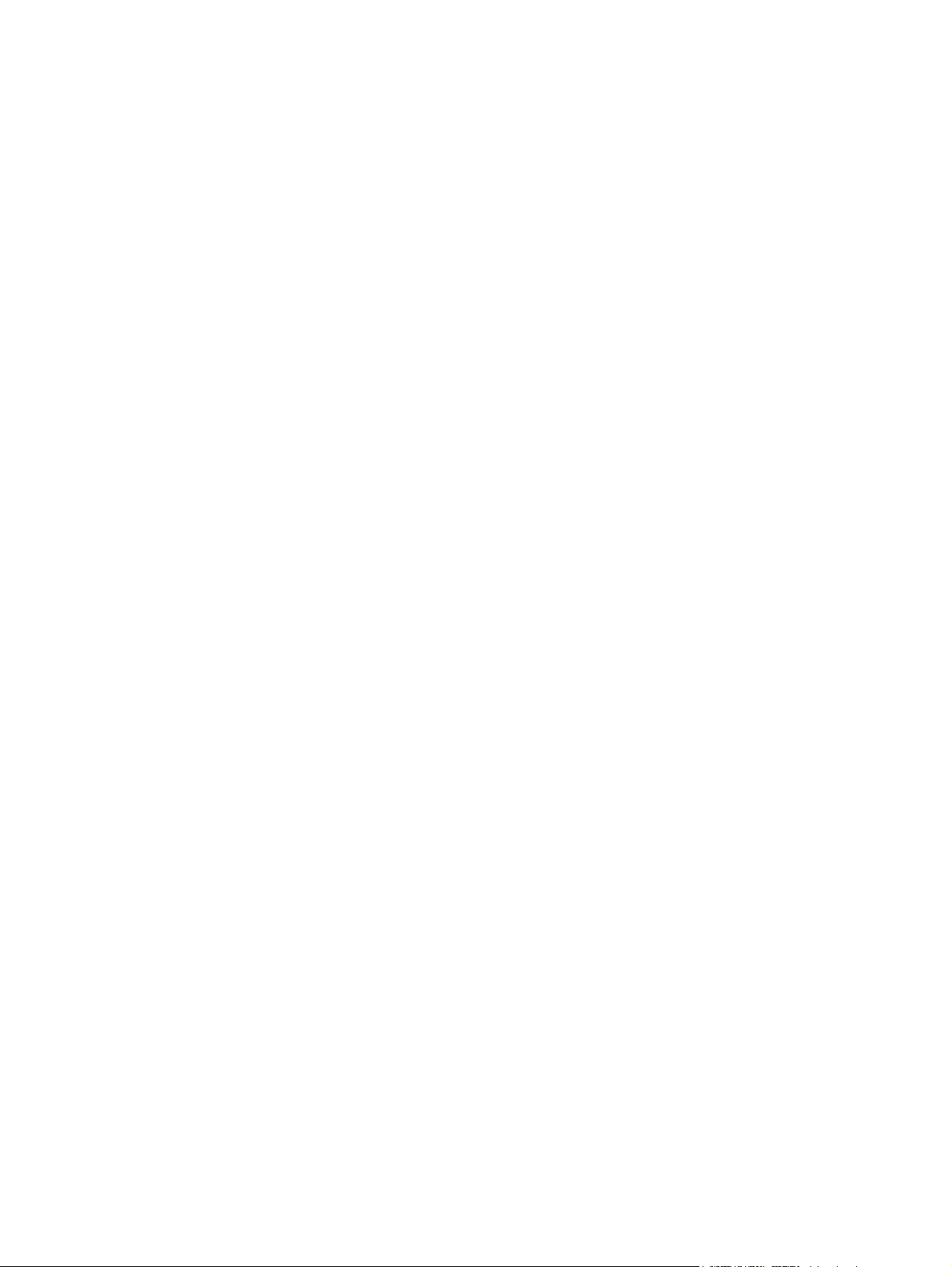
Ürünle ilgili not
Bu kullanım kılavuzunda, modellerin çoğunda ortak olan özellikler açıklanmaktadır. Bazı özellikler
bilgisayarınızda kullanılamayabilir.
iii
Page 4
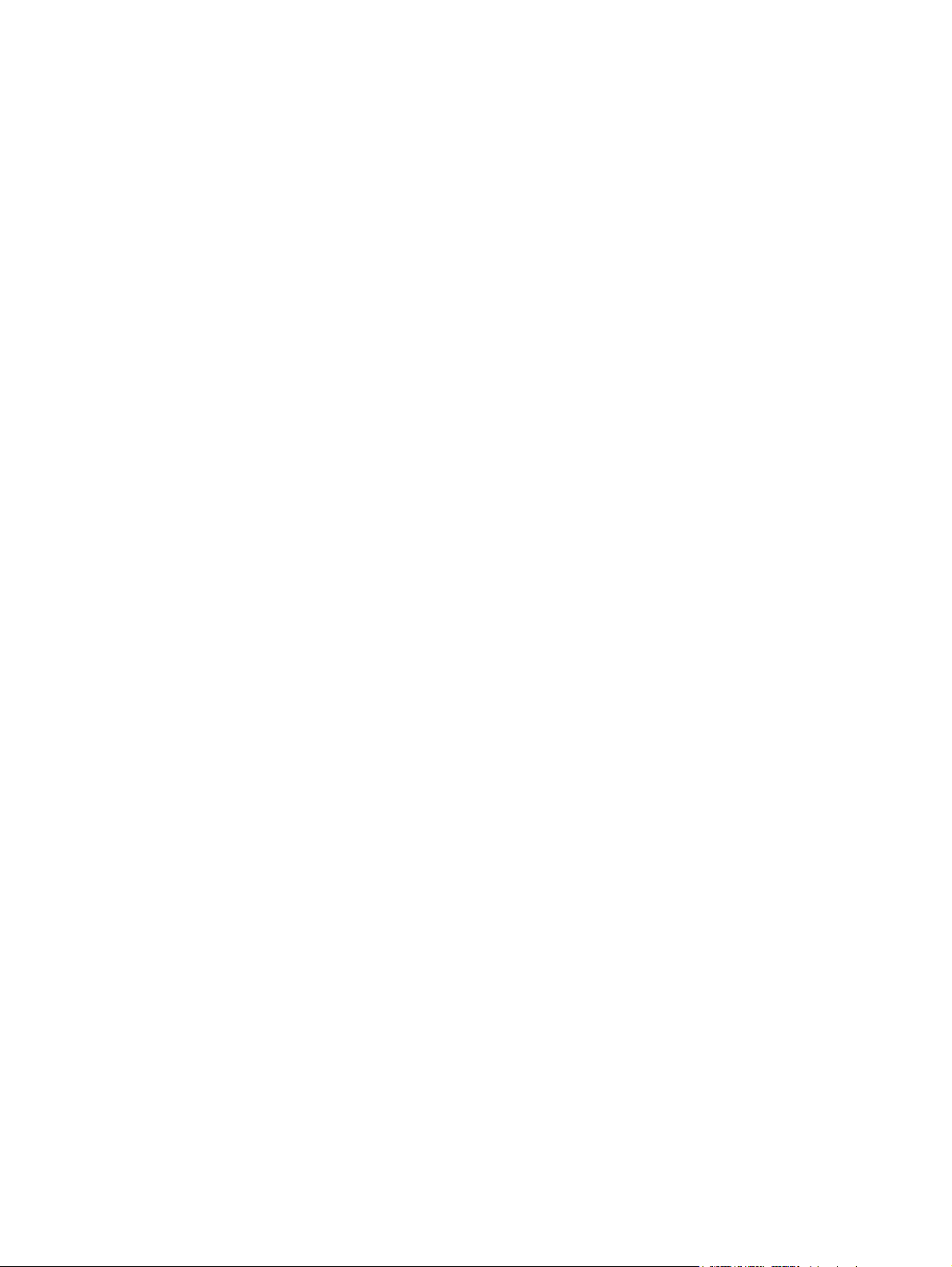
iv Ürünle ilgili not
Page 5
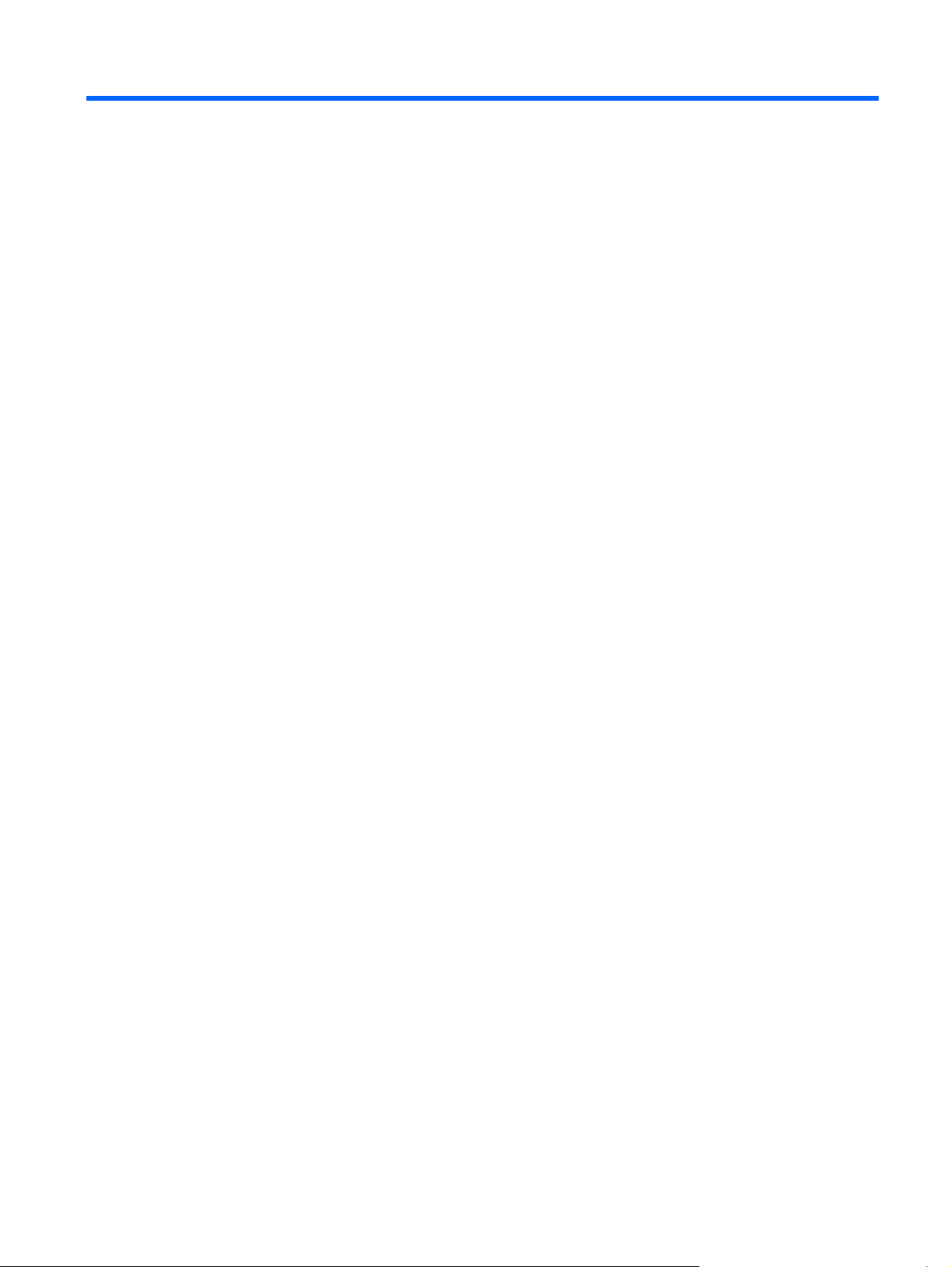
İçindekiler
1 Yüklü sürücüleri belirleme
2 Sürücüleri tutma
3 Optik disk sürücüsü kullanma
Optik disk yerleştirme ........................................................................................................................... 5
Pille veya harici güçle çalışırken bir optik diski çıkarma ....................................................................... 6
Bilgisayarda güç olmadığında bir optik diski çıkarma ........................................................................... 7
4 Sabit sürücü performansını artırma
Disk Birleştiricisi'ni Kullanma ................................................................................................................ 8
Disk Temizleme'yi Kullanma ................................................................................................................ 8
5 Sabit disk sürücüsünü değiştirme
Dizin ................................................................................................................................................................... 12
v
Page 6
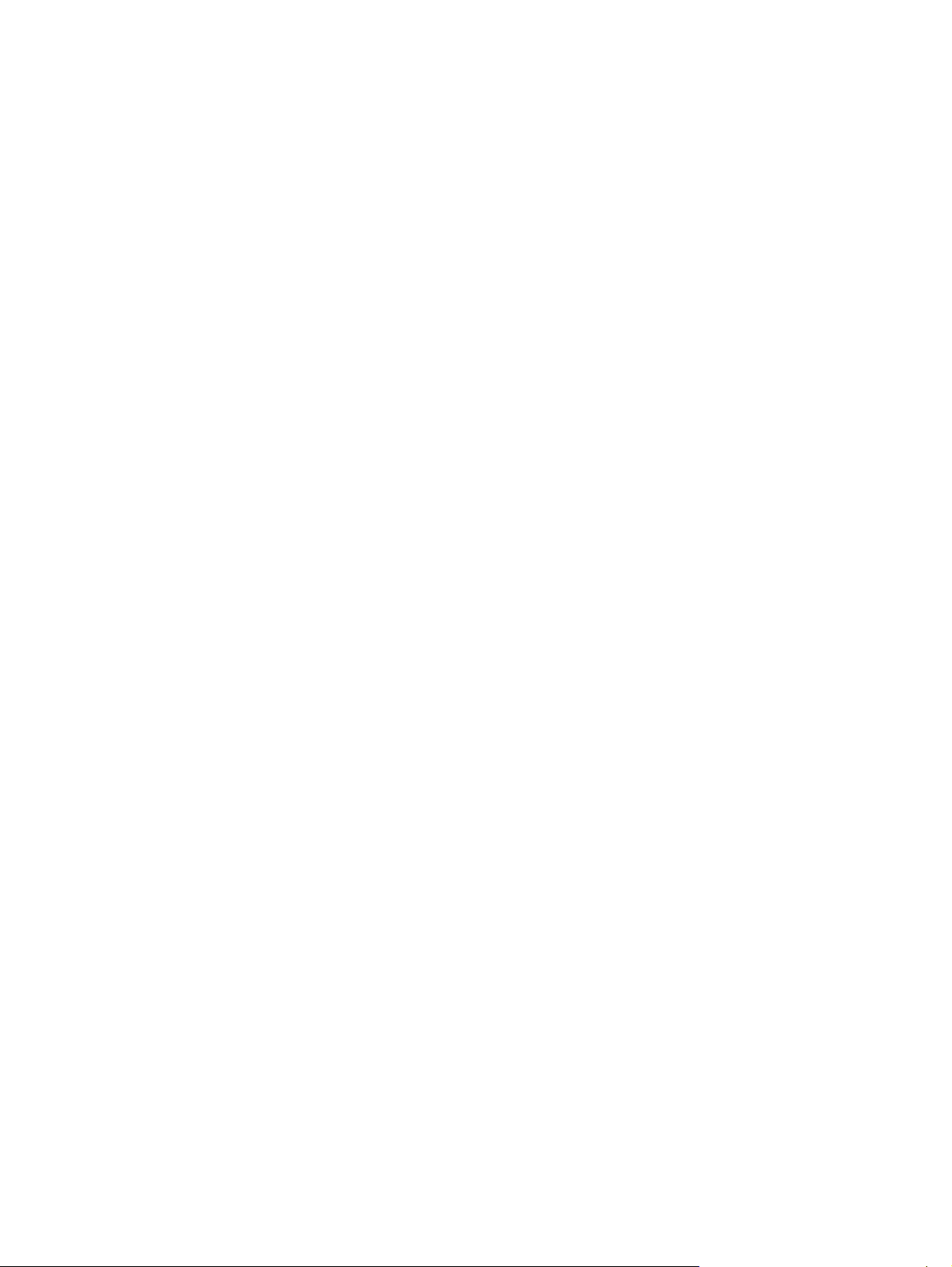
vi
Page 7

1 Yüklü sürücüleri belirleme
Bilgisayarda takılı sürücüleri görüntülemek için Başlat > Bilgisayar'ı tıklatın.
İkincil sabit sürücüsü olan modellerde (D sürücüsü), optik sürücü E sürücüsü olur. Yeni bir USB sürücüsü
gibi sisteme eklenen yeni bir sürücüye bir sonraki kullanılabilir sürücü harfi atanır.
NOT: Bilgisayarınızın güvenliğini arttırmak için Windows®'da Kullanıcı Hesabı Denetimi özelliği
bulunmaktadır. Uygulama yükleme, yardımcı programları çalıştırma veya Windows ayarlarını değiştirme
gibi görevler için izniniz veya parolanız istenebilir. Daha fazla bilgi için Windows çevrimiçi Yardımı'na
bakın.
1
Page 8

2 Sürücüleri tutma
Sürücüler, dikkatle tutulması gereken hassas bilgisayar bileşenleridir. Sürücüleri tutmadan önce
aşağıdaki noktaları dikkate alın. Diğer önlemler ilgili yordamlara eklenmiştir.
DİKKAT: Bilgisayarın veya sürücülerin zarar görmesi ya da veri kaybı riskini azaltmak için aşağıdaki
önlemleri alın:
Bir bilgisayarı veya harici sabit sürücüyü bir yerden bir başka yere taşımadan önce Sleep (Uyku) modunu
başlatın ve ekranın temizlenmesini bekleyin.
Sürücüyü tutmadan önce, sürücünün boyasız metal yüzeyine dokunarak statik elektriği boşaltın.
Çıkarılabilir sürücünün veya bilgisayarın üzerindeki konektör pinlerine dokunmayın.
Sürücüyü dikkatli tutun; düşürmeyin veya üzerine öğe koymayın.
Bir sabit sürücüyü çıkarmadan veya takmadan önce bilgisayarı kapatın. Bilgisayarınızın kapalı mı yoksa
Uyku Durumunda mı olduğundan emin değilseniz, bilgisayarı açın ve işletim sisteminden kapatın.
Sürücüyü sürücü yuvasına yerleştirirken fazla zorlamayın.
Optik sürücü diske yazarken, bilgisayar klavyesini kullanmayın veya bilgisayarı yerinden oynatmayı
Yazma işlemi titreşime duyarlıdır.
Pil tek güç kaynağıysa, bir ortama yazdırmadan önce pil şarjının yeterli olduğundan emin olun.
Sürücüyü aşırı sıcağa veya neme maruz bırakmayın.
Sürücüye sıvı dökülmesini engelleyin. Sürücüye temizleme ürünleri püskürtmeyin.
Ortamı, sürücü yuvasından çıkarmadan, yolculukta yanınıza almadan, başka bir yere taşımadan veya
depolama amaçlı olarak bir yere yerleştirmeden önce, sürücüde bulunan ortamı çıkarın.
Sürücü postayla gönderilecekse, sürücüyü köpüklü bir pakete veya başka bir uygun koruyucu pakete
koyun ve üzerine "KIRILIR" yazın.
Sürücüyü manyetik alanlara maruz bırakmayın. Havaalanlarındaki içinden geçilmesi gereken güvenlik
aygıtları ve güvenlik çubukları dahil manyetik alanları olan güvenlik aygıtları. Valiz ve çantaları kontrol
eden taşı
sürücüsüne hasar vermeyen röntgen ışınları kullanır.
yıcı bant türünden havaalanı güvenlik aygıtları, genellikle manyetik alan yerine sabit disk
n.
2 Bölüm 2 Sürücüleri tutma
Page 9

3 Optik disk sürücüsü kullanma
DVD-ROM sürücüsü gibi bir optik disk sürücüsü de CD ve DVD gibi optik disk sürücülerini destekler.
Bu diskler, bilgileri depolar veya aktarır, müzik çalar ve film oynatır. CD'lerle karşılaştırıldığında DVD'ler
daha yüksek depolama kapasitesine sahiptir.
Aşağıdaki tabloda belirtildiği üzere optik sürücüler optik ortamdan okuyabilir ve belirli modellerde optik
ortama yazabilir.
Optik
sürücü
türü
DVD-ROM
Sürücüsü
Çift
Katmanlı
SuperMulti
DVD+/-R/
RW özellikli
HD DVD
Çift
Katmanlı
SuperMulti
DVD±R/
RW özellikli
HD-DVD
ROM
DVD±RW/
R ve CDRW Combo
Sürücü
Çift Katman
destekli
DVD±RW/
R ve CDRW Combo
Sürücü
CD ve
DVD-ROM
ortamı
okuma
Evet Hayır Hayır Hayır Hayır Hayır Hayır Hayır
Evet Evet Evet Evet Hayır Evet Hayır Evet
Evet Evet Evet Evet Hayır Evet Hayır Hayır
Evet Evet Evet Hayır Hayır Hayır Hayır Hayır
Evet Evet Evet Evet Hayır Evet Hayır Hayır
CD-RW
ortamına
yazma
DVD±RW/
R
ortamına
yazma
DVD+R DL
ortamına
yazma
LightScribe
CD veya
DVD±RW/R
ortamına
yazma
DVD-RAM
ortamına
yazma
Blu-ray
DVD-ROM
ortamını
okuma
HD DVD
ortamına
yazma
Çift Katman
destekli
LightScribe
DVD±RW/
R ve CDRW Combo
Sürücü
Evet Evet Evet Evet Evet Evet HayırHayır
3
Page 10

Optik
sürücü
türü
CD ve
DVD-ROM
ortamı
okuma
CD-RW
ortamına
yazma
DVD±RW/
R
ortamına
yazma
DVD+R DL
ortamına
yazma
LightScribe
CD veya
DVD±RW/R
ortamına
yazma
DVD-RAM
ortamına
yazma
Blu-ray
DVD-ROM
ortamını
okuma
HD DVD
ortamına
yazma
Çift
Katmanlı
SuperMulti
DVD±R/
RW özellikli
Blu-ray
Disc ROM
NOT: Listelenen bazı optik sürücüler bilgisayarınız tarafından desteklenmeyebilir. Listelenen sürücülerin
tümü bilgisayarınız tarafından desteklenmeyebilir.
Evet Evet Evet Evet Hayır Evet Evet Hayır
DİKKAT: Olası ses ve görüntü bozulmalarını, bilgi kaybını, ses çalma veya görüntü gösterme
işlevlerindeki kayıpları engellemek için CD'ye veya DVD'ye yazarken veya bunlardan okurken Uyku ve
Hazırda Bekletme modunu başlatmayın.
Bilgi kaybını engellemek için, CD veya DVD'ye yazarken Uyku veya Hazırda Bekletme modunu
başlatmayın.
Bir disk yürütülürken Uyku veya Hazırda Bekletme modu başlatılırsa aşağıdaki davranışlarla
karşılaşabilirsiniz:
Çalma veya oynatma işlemi kesilebilir.
●
Devam etmek isteyip istemediğinizi soran bir uyarı mesajı görebilirsiniz. Bu mesaj görüntülenirse
●
No (Hayır) seçeneğini belirleyin.
Ses çalma ve video oynatma işlemine kaldığınız yerden devam etmek için CD veya DVD'yi yeniden
●
başlatmanız gerekebilir.
4 Bölüm 3 Optik disk sürücüsü kullanma
Page 11

Optik disk yerleştirme
1. Bilgisayarı açın.
2. Ortam tepsisini serbest bırakmak için sürücü tepsisindeki serbest bırakma düğmesine (1) basın.
3. Tepsiyi dışarı çekin (2).
4. Diski, düz yüzeylerine dokunmadan kenarlarından tutun ve diski etiketli tarafı yukarı gelecek
şekilde tepsi göbeğinin üzerine getirin.
NOT: Tepsiye tamamen erişilemiyorsa, diski eğik tutarak göbeğin üzerine getirin.
5. Diski (3) yerine oturana dek hafifçe tepsi göbeğine bastırın.
6. Ortam tepsisini kapatın.
NOT: Disk takıldıktan sonra kısa bir duraklama süresinin geçmesi normaldir. Bir ortam oynatıcısı
seçmediyseniz, Otomatik Kullan iletişim kutusu açılır. Ortam içeriğini nasıl kullanmak istediğiniz sorulur.
Optik disk yerleştirme 5
Page 12

Pille veya harici güçle çalışırken bir optik diski çıkarma
1. Ortam tepsisini serbest bırakmak için sürücü çerçevesi üzerindeki sürücü serbest bırakma
düğmesine (1) basın ve tepsiyi (2) hafifçe dışarı çekin.
2. Dış kenarlarını kaldırırken göbeğine hafifçe bastırarak diski (3) tepsiden çıkarın. Diski
kenarlarından tutun ve düz yüzeylerine dokunmayın.
NOT: Tepsiye tamamen erişilemiyorsa, diski eğik tutarak çıkarın.
3. Ortam tepsisini kapatıp diski koruyucu kutusuna yerleştirin.
6 Bölüm 3 Optik disk sürücüsü kullanma
Page 13

Bilgisayarda güç olmadığında bir optik diski çıkarma
1. Sürücünün ön çerçevesindeki çıkarma deliğine düzleştirdiğiniz bir atacı (1) sokun.
2. Tepsi açılana kadar atacı hafifçe bastırın ve sonra tepsiyi (2) durana kadar dışarı çekin.
3. Dış kenarlarını kaldırırken göbeğine hafifçe bastırarak diski (3) tepsiden çıkarın. Diski
kenarlarından tutun ve düz yüzeylerine dokunmayın.
NOT: Tepsiye tamamen erişilemiyorsa, diski eğik tutarak çıkarın.
4. Ortam tepsisini kapatıp diski koruyucu kutusuna yerleştirin.
Bilgisayarda güç olmadığında bir optik diski çıkarma 7
Page 14

4 Sabit sürücü performansını artırma
Disk Birleştiricisi'ni Kullanma
Bilgisayar kullanıldıkça, sabit sürücüdeki dosyalar parçalanır. Disk Birleştiricisi, sabit sürücüdeki
parçalanmış dosyaları ve klasörleri birleştirerek sistemin daha verimli çalışmasını sağlar.
Disk Birleştiricisi'ni çalıştırmak için:
1. Başlat > Tüm Programlar > Donatılar > Sistem Araçları > Disk Birleştiricisi'ni seçin.
2. Şimdi birleştir'i tıklatın.
NOT: Bilgisayarınızın güvenliğini arttırmak için Windows®'da Kullanıcı Hesabı Denetimi özelliği
bulunmaktadır. Uygulama yükleme, yardımcı programları çalıştırma veya Windows ayarlarını
değiştirme gibi görevler için izniniz veya parolanız istenebilir. Daha fazla bilgi için Windows
çevrimiçi Yardımı'na bakın.
Daha fazla bilgi için, Disk Birleştiricisi çevrimiçi Yardımı'na erişin.
Disk Temizleme'yi Kullanma
Disk Temizleme, disk alanı boşaltmak için güvenli şekilde silebileceğiniz gereksiz dosyaları sabit
sürücüde arar ve bilgisayarın daha verimli çalışmasına yardımcı olur.
Disk Temizleme'yi çalıştırmak için:
1. Başlat > Tüm Programlar > Donatılar > Sistem Araçları > Disk Temizleme'yi seçin.
2. Ekranda görüntülenen yönergeleri izleyin.
8 Bölüm 4 Sabit sürücü performansını artırma
Page 15

5 Sabit disk sürücüsünü değiştirme
NOT: Bilgisayarınız bu bölümdeki resimlerden biraz farklı görünebilir.
Aşağıdaki resimde birincil sabit sürücü yuvası (1) ve ikincil sabit sürücü yuvası (2) (yalnızca belirli
modellerde) belirtilmektedir.
NOT: Birincil sabit sürücü yuvası 1 ile işaretlenmiştir. Bilgisayarınızda ikincil bir sabit sürücü yuvası
varsa, yuva sabit sürücü bölmesinin içinde 2 ile işaretlenmiştir. İkincil sabit sürücü yuvası boş veya ikincil
sabit sürücüyü barındırıyor olabilir.
DİKKAT: Bilgi kaybını ve sistemin yanıt vermemesini önlemek için:
Sabit disk sürücüyü yuvasından çıkarmadan önce bilgisayarı kapatın. Sabit disk sürücüsünü bilgisayar
açıkken, Uyku durumunda veya Hazırda Bekletme modundayken çıkarmayın.
Bilgisayarın kapalı mı, yoksa Hazırda Bekletme modunda mı olduğundan emin değilseniz güç
düğmesine basarak bilgisayarı açın. Ardından bilgisayarı işletim sisteminden kapatın.
Sabit disk sürücüsünü çıkartmak için:
1. Çalışmanızı kaydedin.
2. Bilgisayar oturumunu ve ekranı kapatın.
Bilgisayarın kapalı mı yoksa Hazırda Bekletme modunda mı olduğundan emin değilseniz, güç
düğmesine basıp bilgisayarı açın. Ardından bilgisayarı işletim sisteminden kapatın.
3. Bilgisayara bağlı olan tüm harici aygıtların bağlantısını kesin.
4. Güç kablosunu AC prizinden çıkarın.
5. Bilgisayarı düz bir yüzeyde ters çevirin.
9
Page 16

6. Pili bilgisayardan çıkarın.
7. Sabit sürücü yuvası size bakacak şekilde, sabit sürücü kapağının 2 vidasını (1) gevşetin.
8. Sabit sürücü kapağını bilgisayardan kaldırıp çıkarın (2).
9. Sabit disk sürücüsü kulağını yukarı çekip sabit sürücüyü bilgisayardan dışarı doğru çekin.
10 Bölüm 5 Sabit disk sürücüsünü değiştirme
Page 17

Sabit disk sürücüsü takmak için:
1. Sabit sürücüyü sabit sürücü yuvasına yerleştirin ve yerine yerleşinceye kadar hafifçe aşağı doğru
bastırın.
2. Sabit sürücü kapağındaki şeritleri (1) bilgisayardaki çentiklerle hizalayın.
3. Kapağı kapatın (2).
4. Sabit sürücü kapak vidasını sıkın (3).
11
Page 18

Dizin
B
bakım
disk Birleştiricisi 8
disk Temizleme 8
C
CD
çıkarma, güç varken 6
çıkarma, güç yokken 7
yerleştirme 5
CD sürücüsü 3
D
disk Birleştiricisi yazılımı 8
disk performansı 8
disk Temizleme yazılımı 8
DVD
çıkarma, güç varken 6
çıkarma, güç yokken 7
yerleştirme 5
DVD sürücüsü 3
H
havaalanı güvenlik aygıtları 2
optik disk sürücüsü 3
sabit disk sürücüsü 9, 11
Ayrıca bkz sabit disk sürücüsü,
optik disk sürücüsü
Y
yazılım
disk Birleştiricisi 8
disk Temizleme 8
O
optik disk
çıkarma, güç varken 6
çıkarma, güç yokken 7
yerleştirme 5
optik disk sürücüsü 3
S
sabit disk sürücüsü
çıkartma 9
değiştirme 9
yükleme 11
sürücüler
bakımı 2
12 Dizin
Page 19

